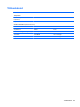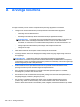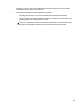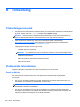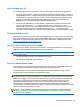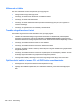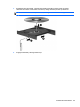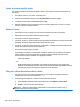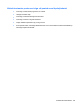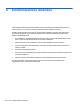Laptop User's Guide - Windows 8
Table Of Contents
- Sissejuhatus
- Arvuti tundmaõppimine
- Ühenduse loomine võrguga
- Osutusseadmed ja klaviatuur
- Multimeediumid
- Toitehaldus
- Arvuti väljalülitamine
- Toitesätete määramine
- Akutoite kasutamine
- Lisateabe otsimine aku kohta
- Akukontrolli kasutamine
- Allesjäänud laetuse taseme kuvamine
- Aku tühjenemise aja pikendamine
- Laetuse madalate tasemete haldamine
- Aku paigaldamine ja eemaldamine
- Akutoite säästmine
- Vahetatava aku (ainult teatud mudelitel) hoidmine
- Vahetatava aku (ainult teatud mudelitel) kasutuselt kõrvaldamine
- Vahetatava aku (ainult teatud mudelitel) vahetamine
- Välise vahelduvvoolutoite kasutamine
- Graafikarežiimi vahetamise funktsioon / kaks graafikaprotsessorit (ainult teatud mudelitel)
- Väliskaardid ja -seadmed
- Draivid
- Turvalisus
- Arvuti kaitsmine
- Paroolide kasutamine
- Viirusetõrjetarkvara kasutamine
- Tulemüüritarkvara kasutamine
- Kriitiliste turvavärskenduste installimine
- Tarkvara HP ProtectTools Security Manager kasutamine (ainult teatud mudelitel)
- Valikulise turvakaabli paigaldamine
- Sõrmejäljelugeja kasutamine (ainult teatud mudelitel)
- Hooldus
- Varundus ja taaste
- Häälestusutiliit Computer Setup (BIOS) ja diagnostikautiliit Advanced System Diagnostics
- Klienditugi
- Tehnilised andmed
- Arvutiga reisimine
- Tõrkeotsing
- Tõrkeotsinguressursid
- Probleemide lahendamine
- Arvuti ei käivitu
- Arvuti ekraan on tühi
- Tarkvara töötab tavatult
- Arvuti on sisse lülitatud, kuid ei reageeri
- Arvuti on ebatavaliselt kuum
- Välisseade ei tööta
- Traadita võrguühendus ei toimi
- Optilise draivi sahtel ei avane CD- või DVD-ketta eemaldamiseks
- Arvuti ei tuvasta optilist draivi
- Ketast ei loeta
- Film pole välisel kuvamisseadmel nähtav
- Ketta kõrvetamise protsess ei alga või peatub enne lõpulejõudmist
- Elektrostaatiline lahendus
- Tähestikuline register

Arvuti ei tuvasta optilist draivi
Kui operatsioonisüsteem ei tuvasta paigaldatud seadet, võib seadme draiveritarkvara puududa või
olla rikutud.
1. Kui optilises draivis on mõni ketas, eemaldage see.
2. Klõpsake üksust Arvuti ja seejärel üksust System Monitor (Süsteemi jälgija).
3. Tuvastage mälukontroller sakil Riistvara tulbas Tüüp.
4. Klõpsake seadmete juures kuvatud kolmnurka, kuni leiate optilise draivi. Kui draiv on loendis
olemas, peaks see korralikult töötama.
Ketast ei loeta
●
Salvestage oma töö ja sulgege enne CD või DVD esitamist kõik avatud programmid.
●
Katkestage enne CD või DVD esitamist Interneti-ühendus.
●
Veenduge, et ketas on õigesti sisestatud.
●
Veenduge, et ketas on puhas. Vajaduse korral puhastage ketas filtreeritud veega ja ebemevaba
riidelapiga. Pühkige suunaga ketta keskosa poolt välisserva poole.
●
Veenduge, et kettal pole kriime. Kui ketas on kriimustatud, töödelge seda elektroonikapoodides
müügil oleva optilise ketta paranduskomplekti abil.
●
Enne ketta esitamist keelake unerežiim.
Ärge käivitage unerežiimi, kui mõnd ketast esitatakse. Vastasel juhul kuvatakse hoiatusteade,
milles küsitakse, kas soovite jätkata. Kui see teade kuvatakse, klõpsake nuppu Ei. Pärast
eitavalt vastamist võib arvuti käituda ühel järgmistest viisidest.
◦
Esitus võib jätkuda.
– või –
◦
Multimeediumprogrammi esitusaken võib sulguda. Ketta esitamise juurde naasmiseks
klõpsake multimeediumprogrammis ketta esituse taaskäivitamiseks nuppu Esita. Harvadel
juhtudel tuleb programmist väljuda ja seejärel see uuesti käivitada.
Film pole välisel kuvamisseadmel nähtav
1. Kui nii arvuti ekraan kui ka väline kuvamisseade on sisse lülitatud, vajutage kuvamiskoha
vahetamiseks üks või mitu korda kiirklahvi fn + f4.
2. Konfigureerige kuvasätted nii, et väline kuvamisseade oleks esmane:
a. Paremklõpsake Windowsi töölaua tühjal alal ja vali suvand Ekraani eraldusvõime.
b. Määrake esmane ja teisene kuvamisseade.
MÄRKUS. Mõlema kuvamisseadme kasutamisel ei kuvata DVD sisu seadmel, mis on
määratud teiseseks kuvamisseadmeks.
108 Lisa B Tõrkeotsing